Clover 2是一款可以让档案总管也能像Chrome浏览器一样有分页功能的软体,安装软体以后,就可以新增或删除分页,在资料夹分页按滑鼠右键就可以开启功能选单,可以「固定分页」,或将分页「加入书签」,让你操作档案总管上更加方便、顺手,详细操作说明如下:
1.连结到官方网站,点选「马上下载」,准备下载程式。
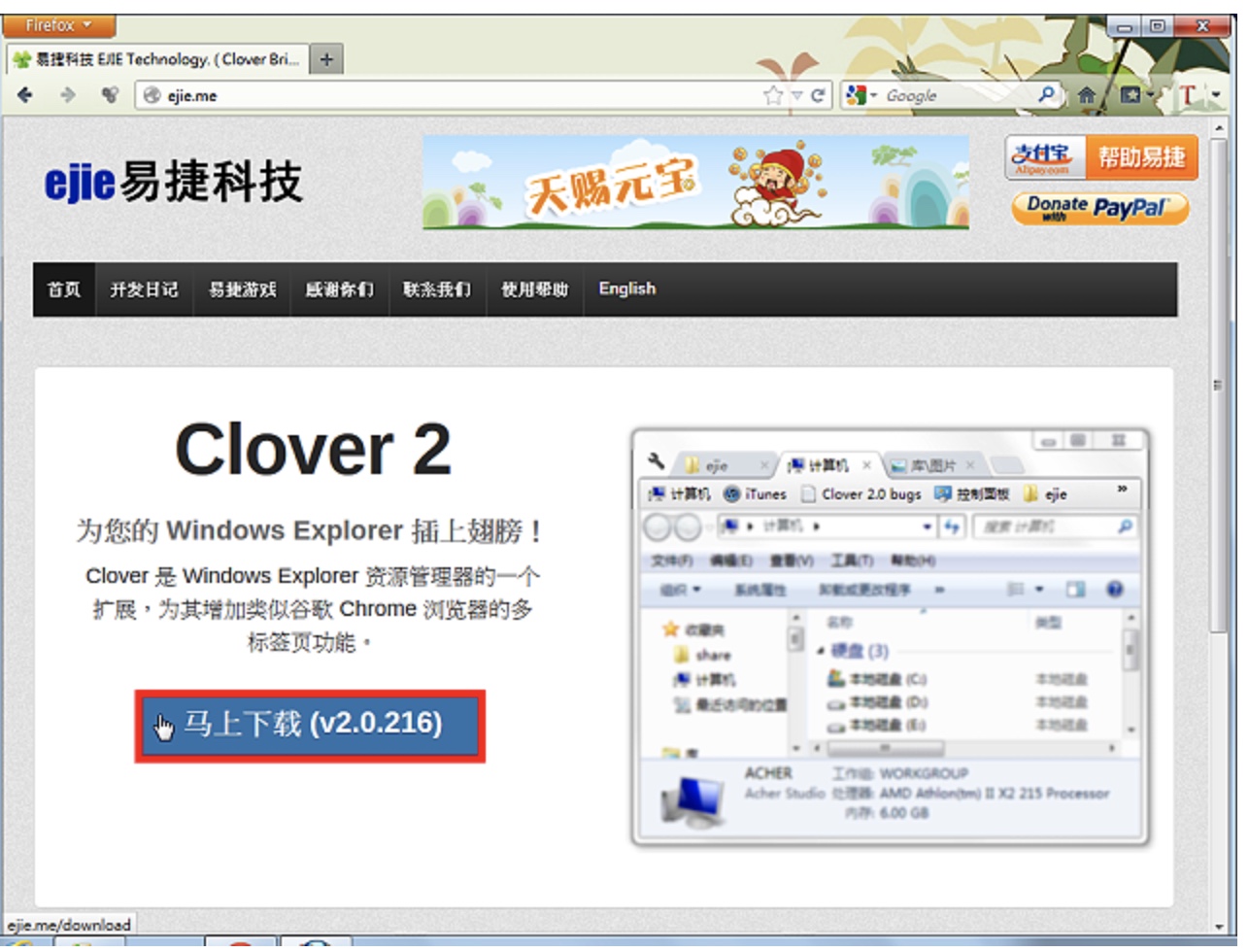
2.选择「储存档案」,点选「确定」。
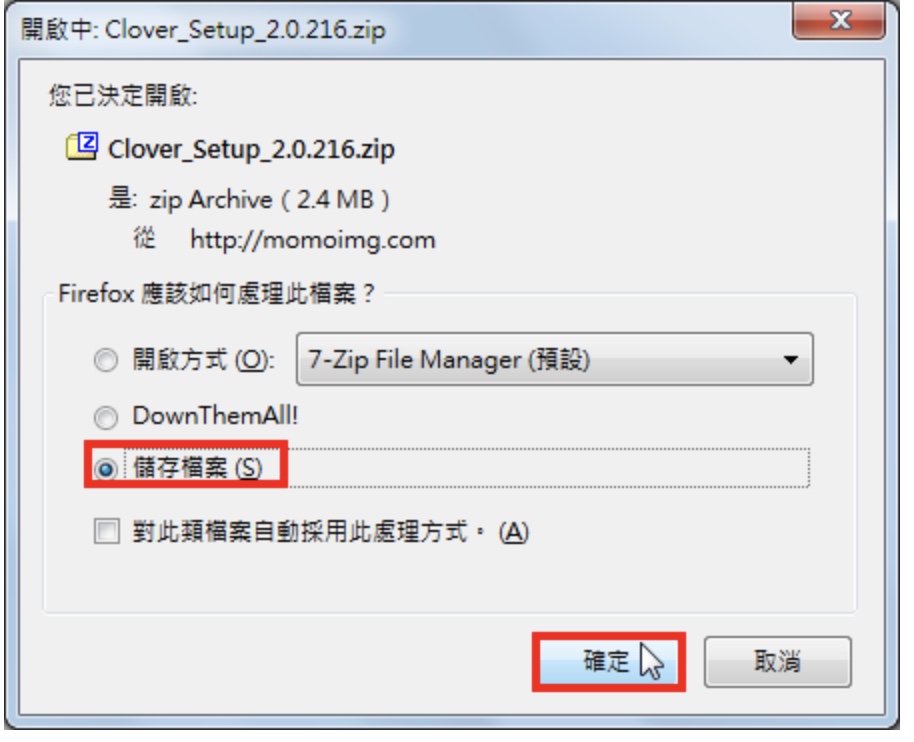
3.档案下载完成以后,开启档案总管,对著下载的档案「Clover_Setup_2.0.216.zip」按滑鼠右键,点选「7-Zip解压缩至此」,将档案解压缩。关于7-Zip解压缩软体详见:免费的压缩与解压缩软体7-Zip下载、安装与设定。
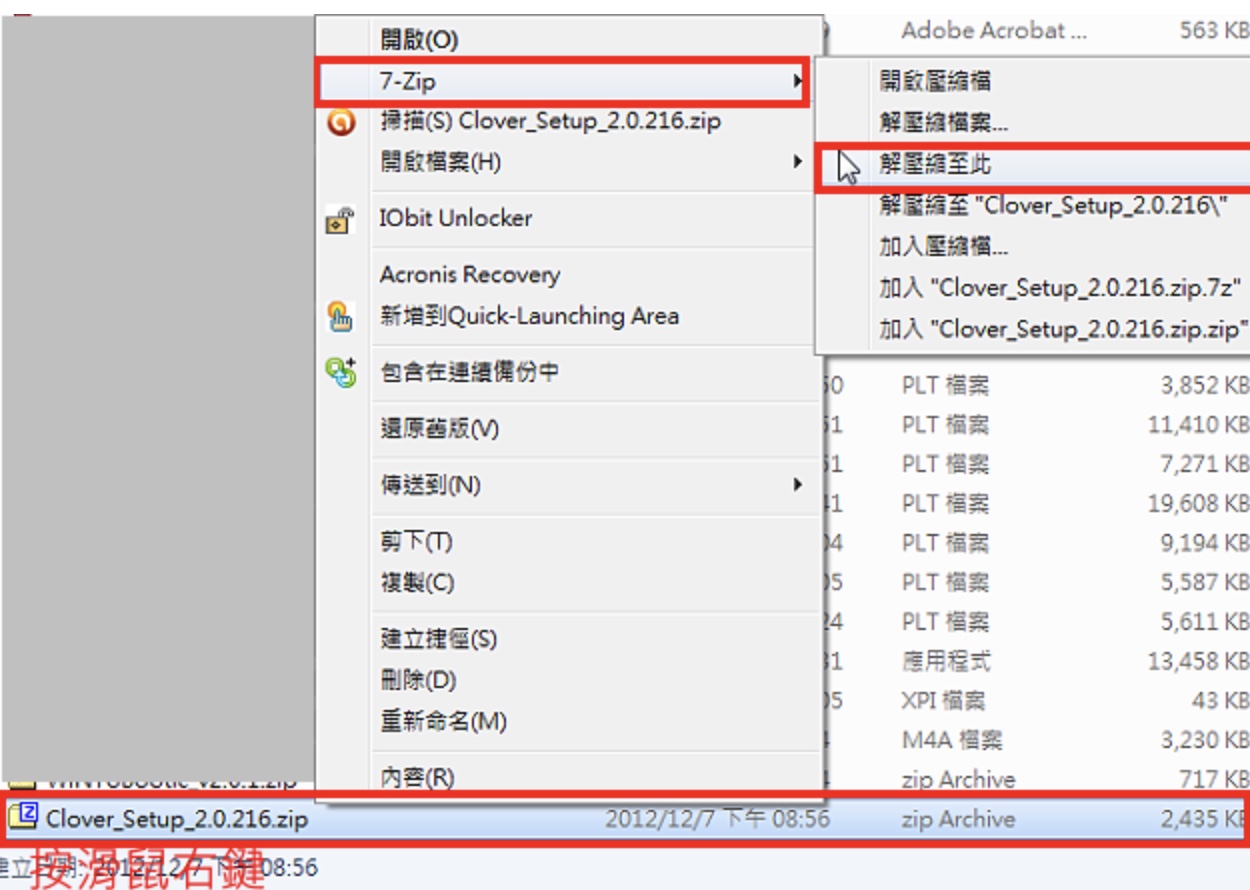
4.对解压缩的档案Clover_Setup.exe连续按两下滑鼠左键,准备安装程式。
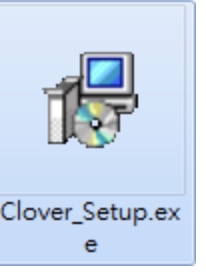
5.点选「Next」。

6.使用预设的安装路径,点选「Install」。
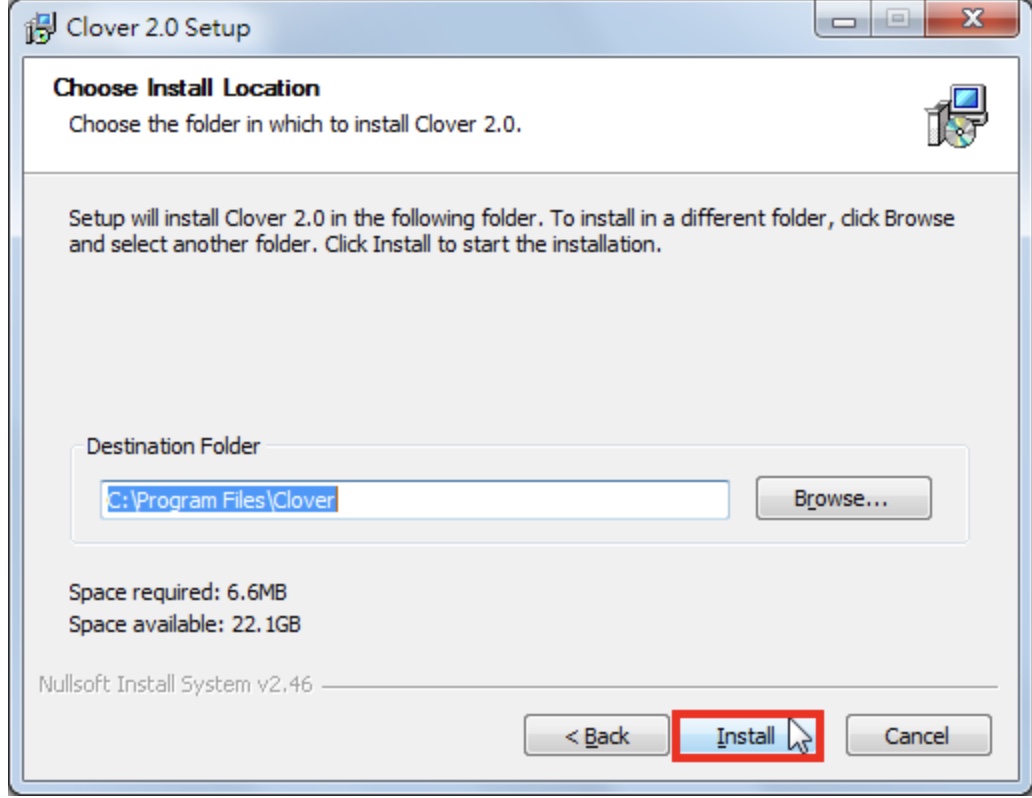
7.安装完成以后会自动开启档案总管,已经加入分页的功能,如下图所示。。
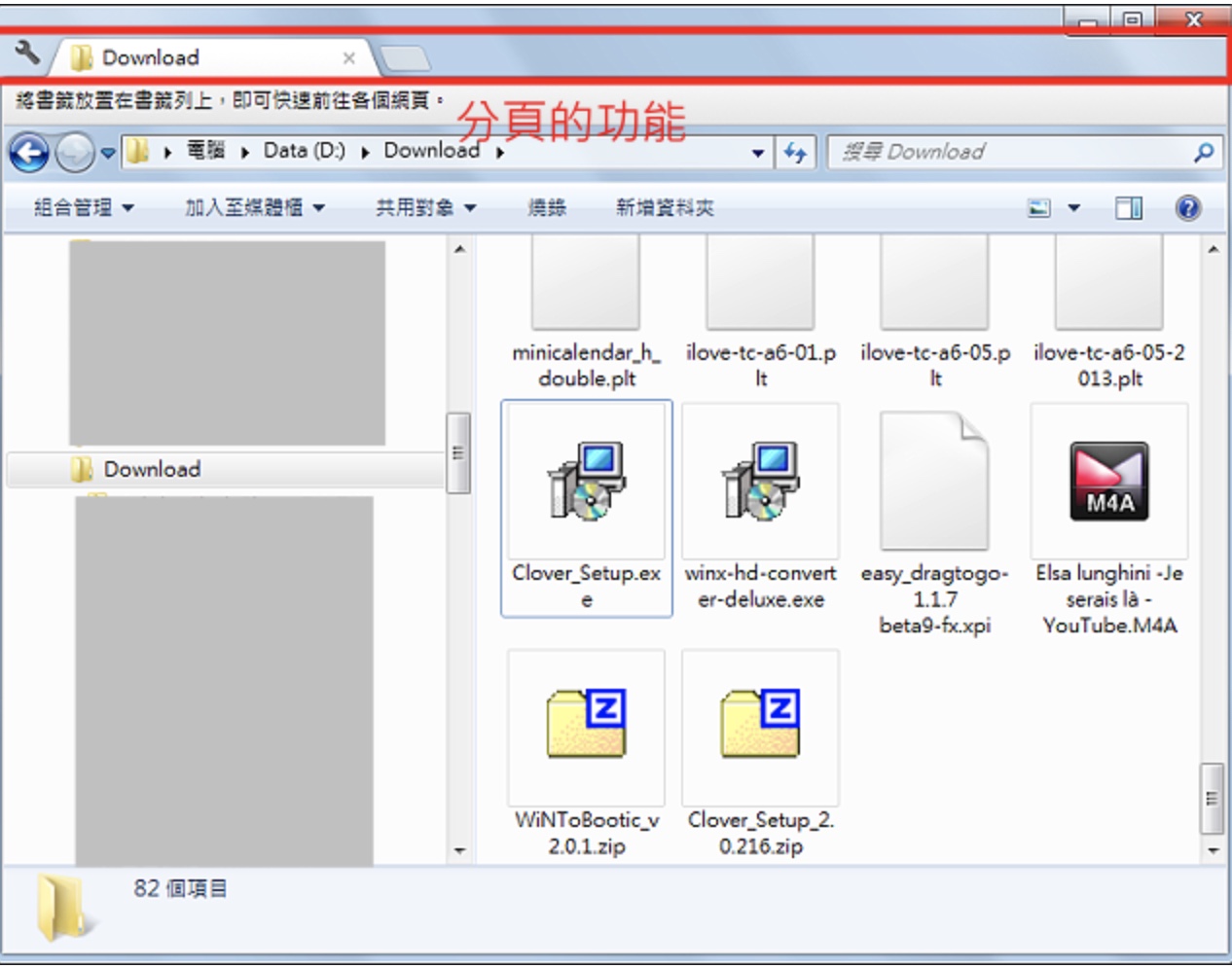
8.点选「新分页」的按钮,可以新增档案总管的分页。
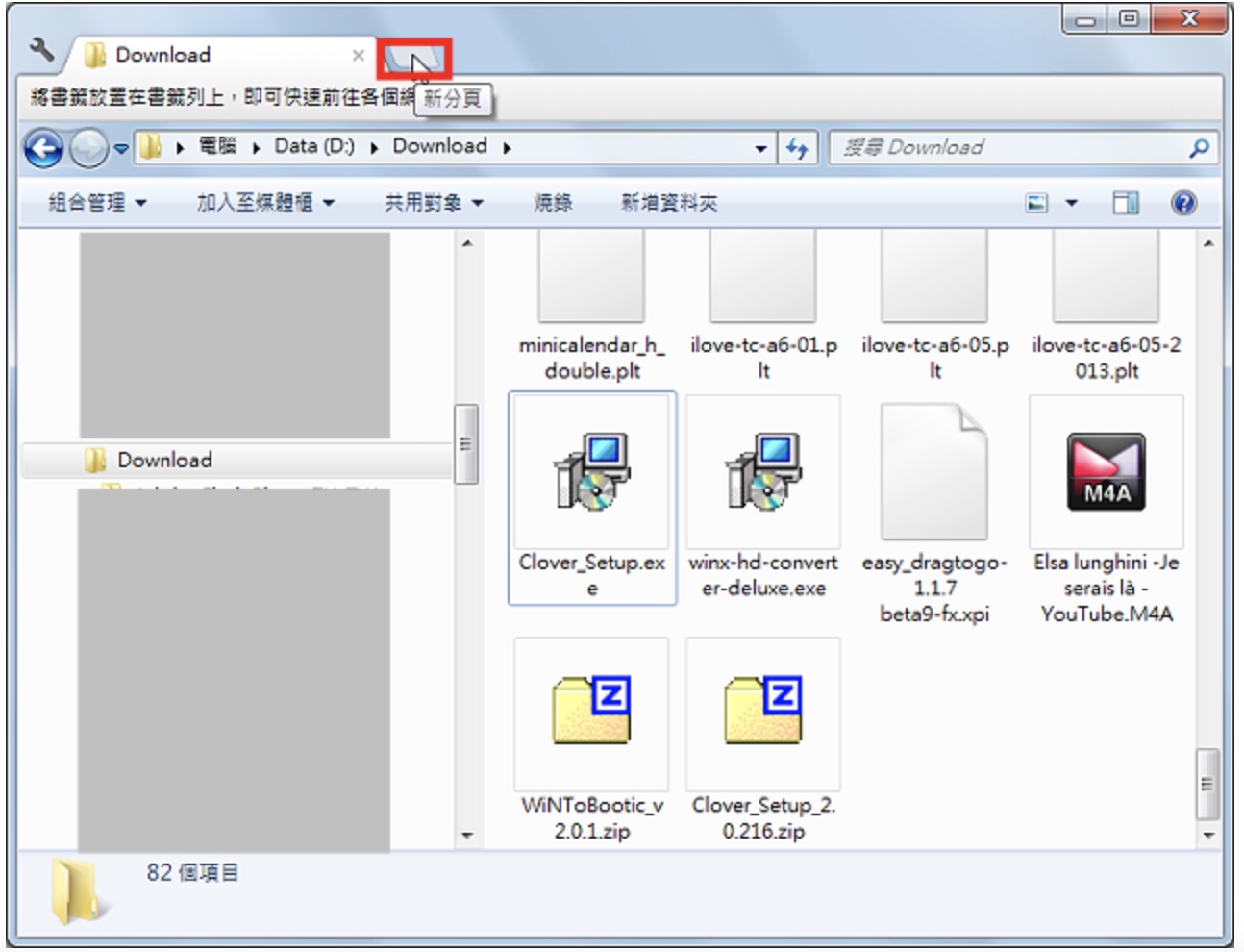
9.已经新增分页,如下图所示。
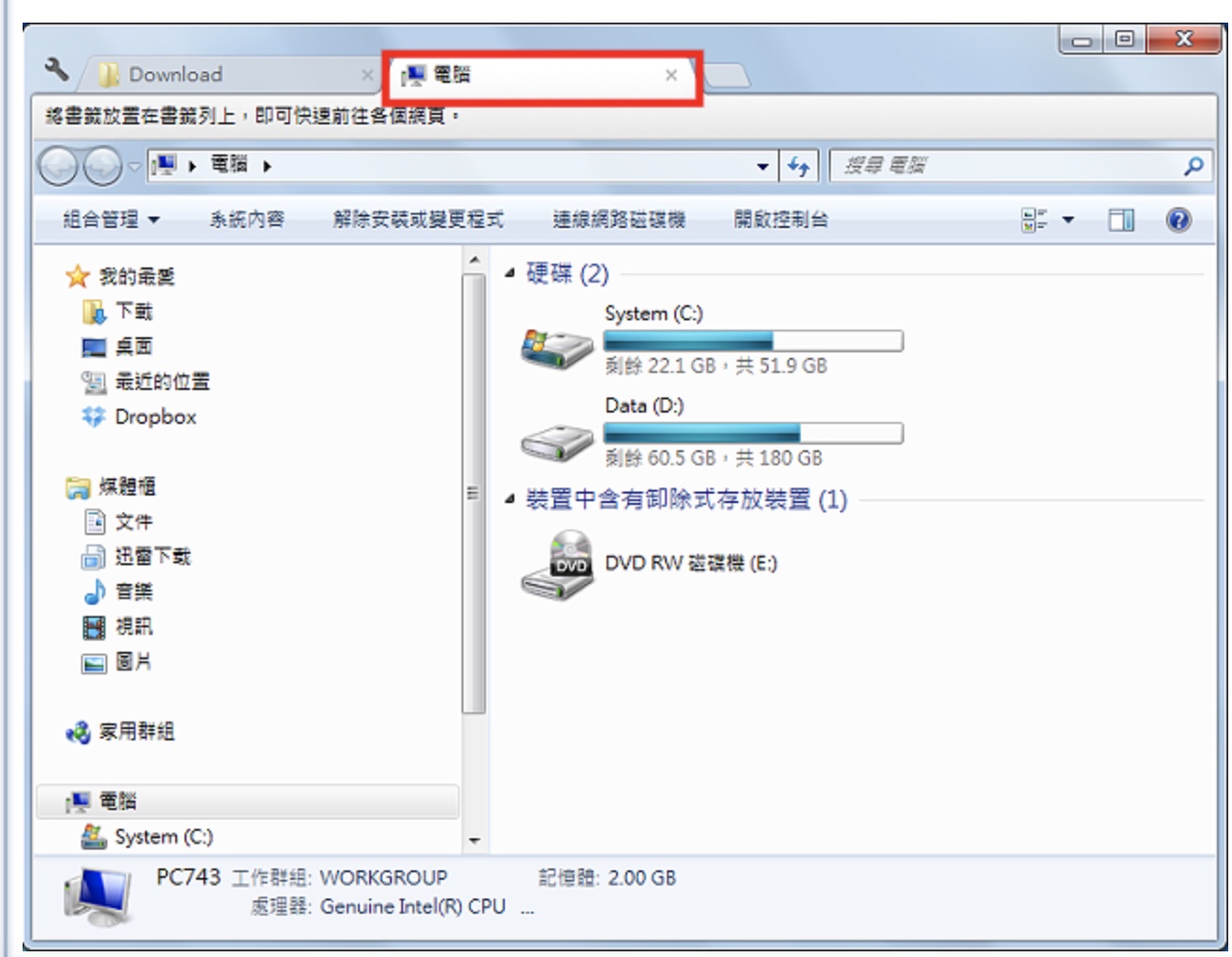
10.在分页按滑鼠右键,点选「固定分页」,下次使用Clover开启档案的时候,会自动开启固定的分页。
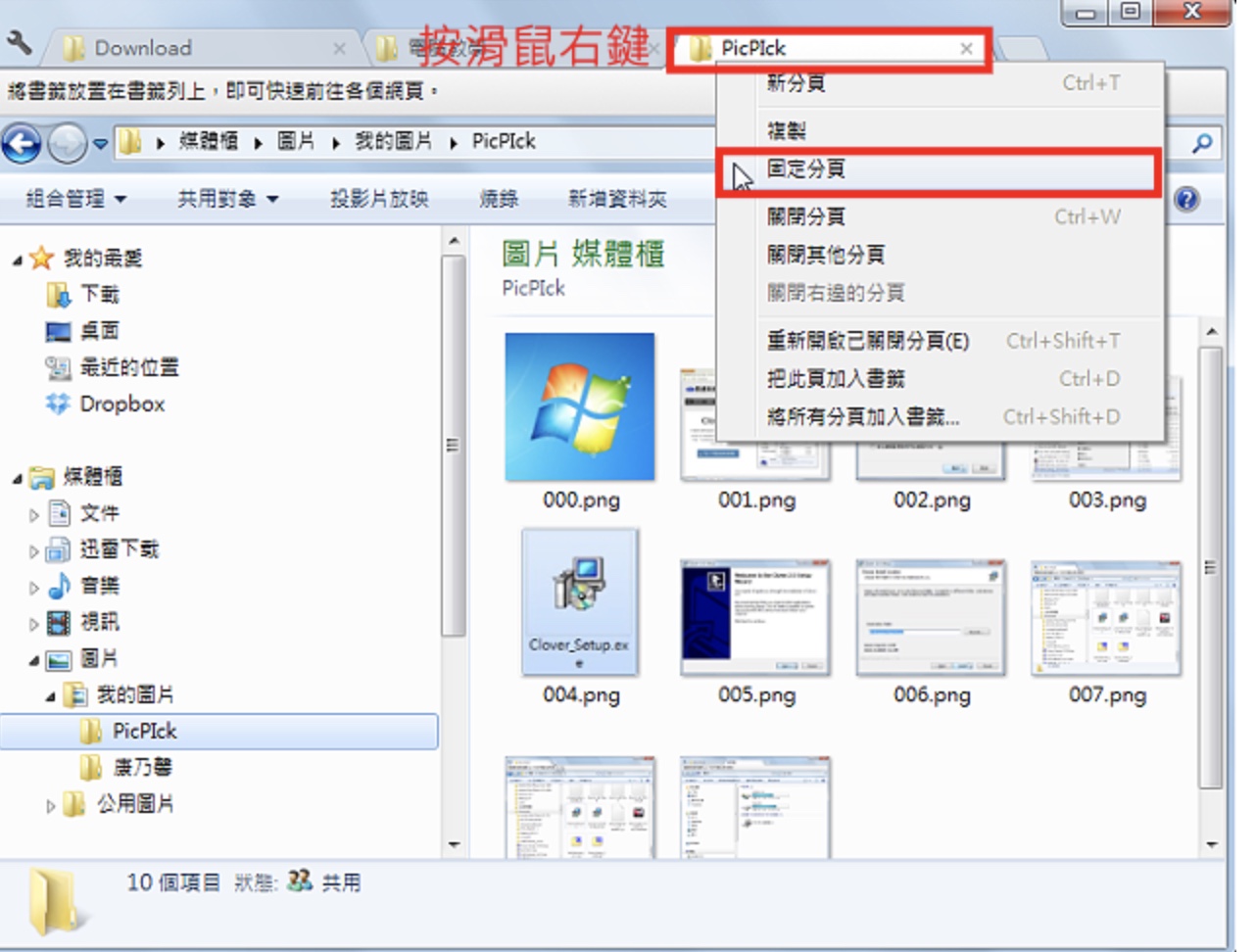
11.已经将常用的分页固定,如下图所示。
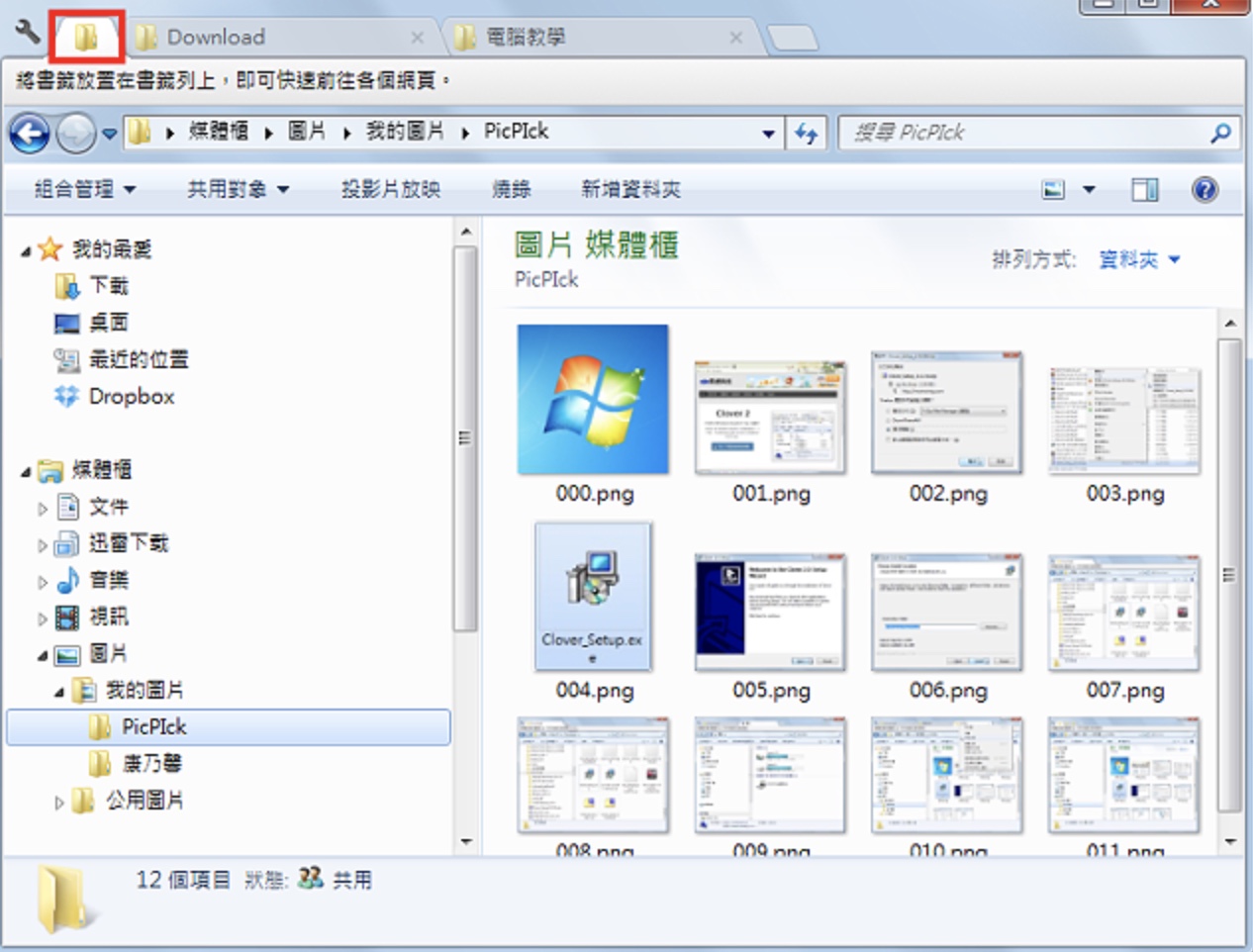
12.在分页按滑鼠右键,点选「把此页加入书签」,将常用的资料夹加入书签,方便以后开启使用。
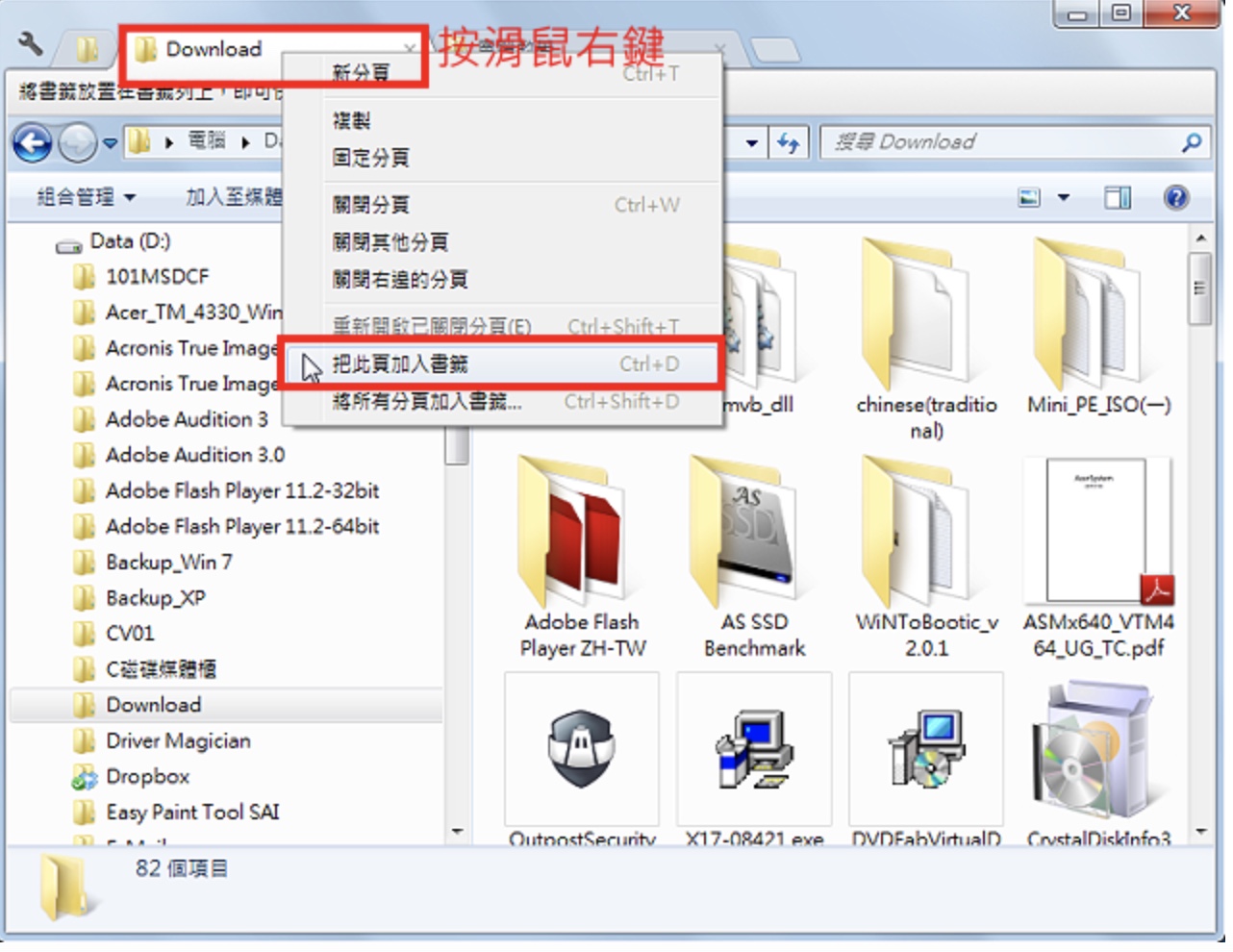
13.点选「完成」。
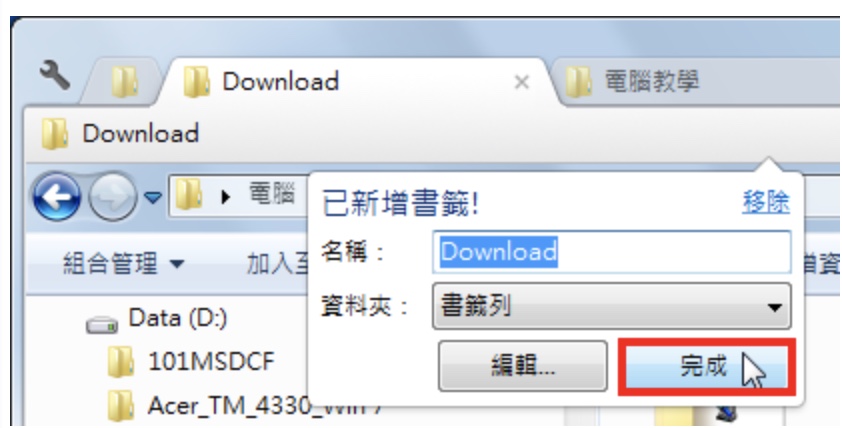
14.已经将常用的资料夹位置加入书签,如下图所示。
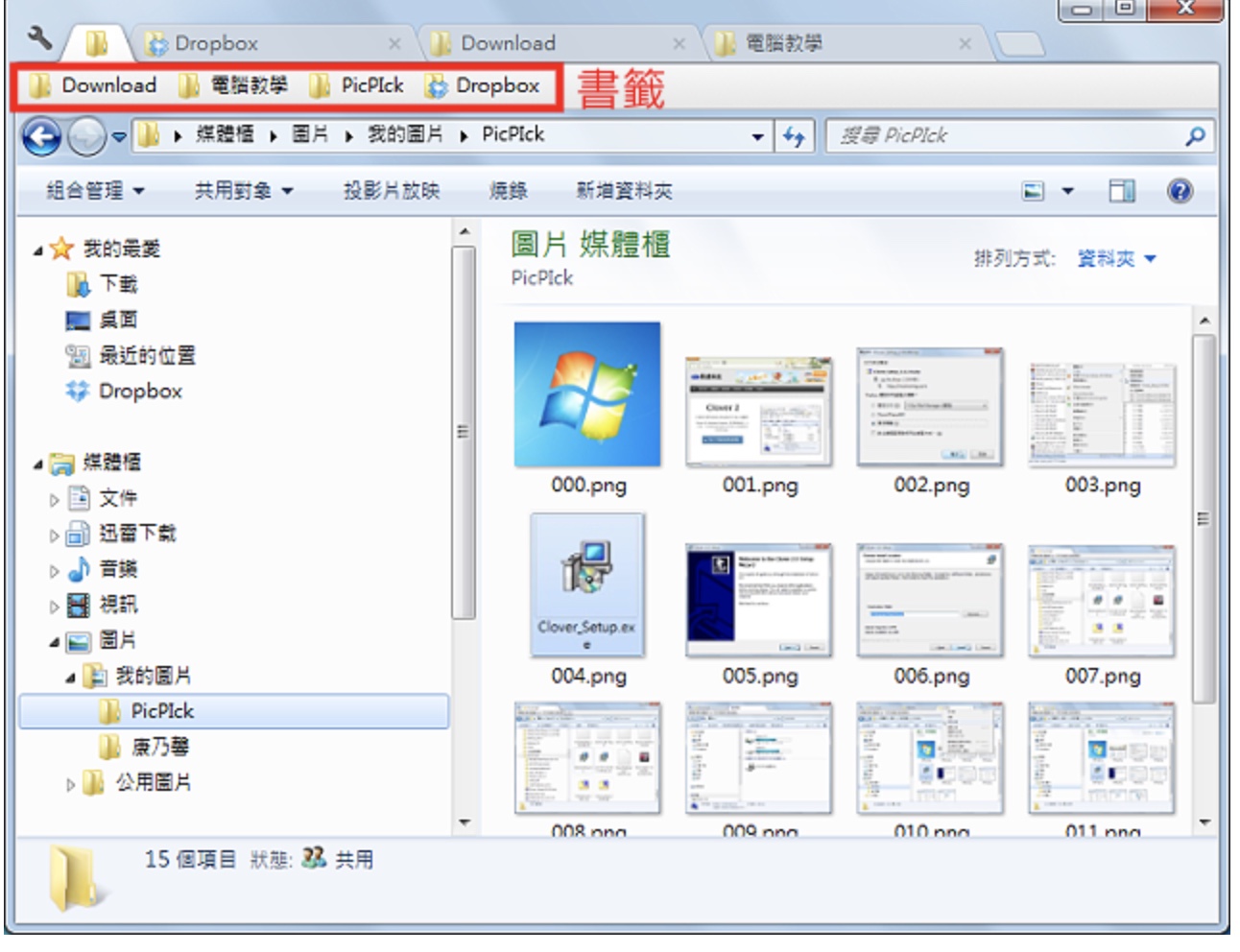
15.安装程式会在桌面建立Clover的捷径图示,滑鼠左键连续按两下洁净图示,就可开启Clover。

16.在Clover的捷径图示按滑鼠右键,点选「钉选到工作列」,在工作列建立捷径图示,方便使用。
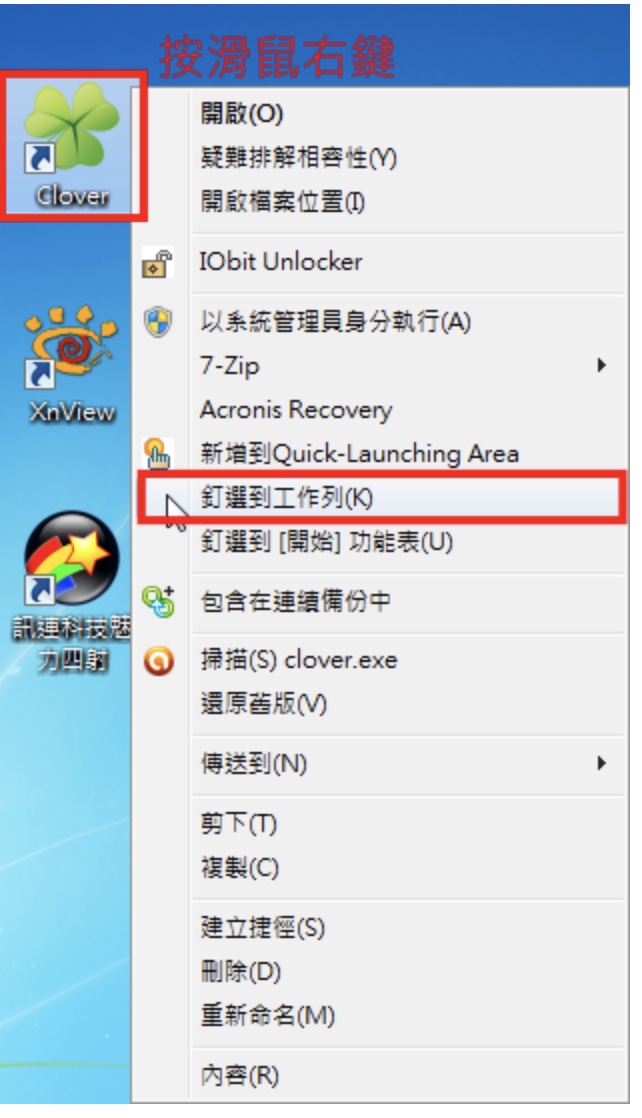
点击阅读全文